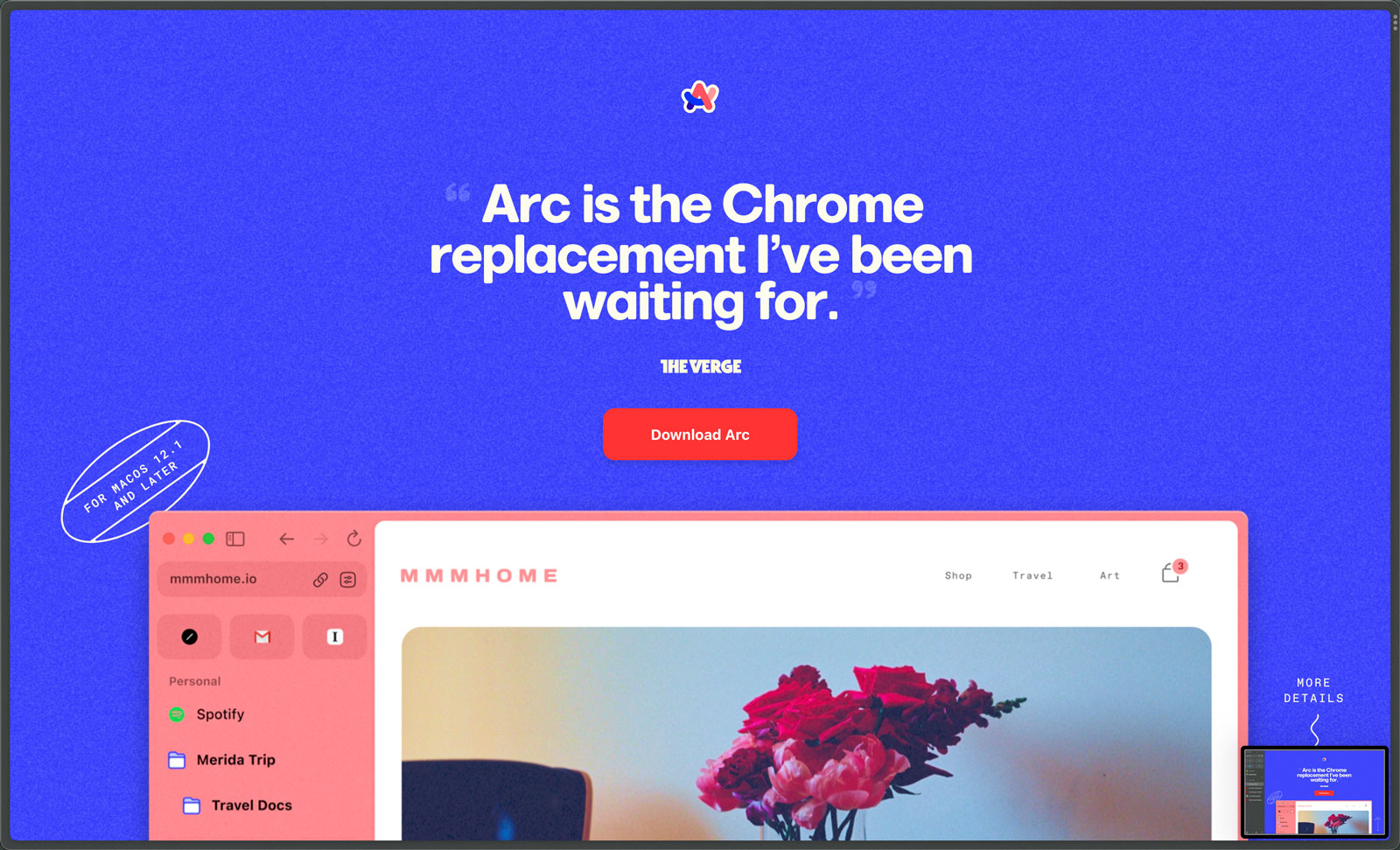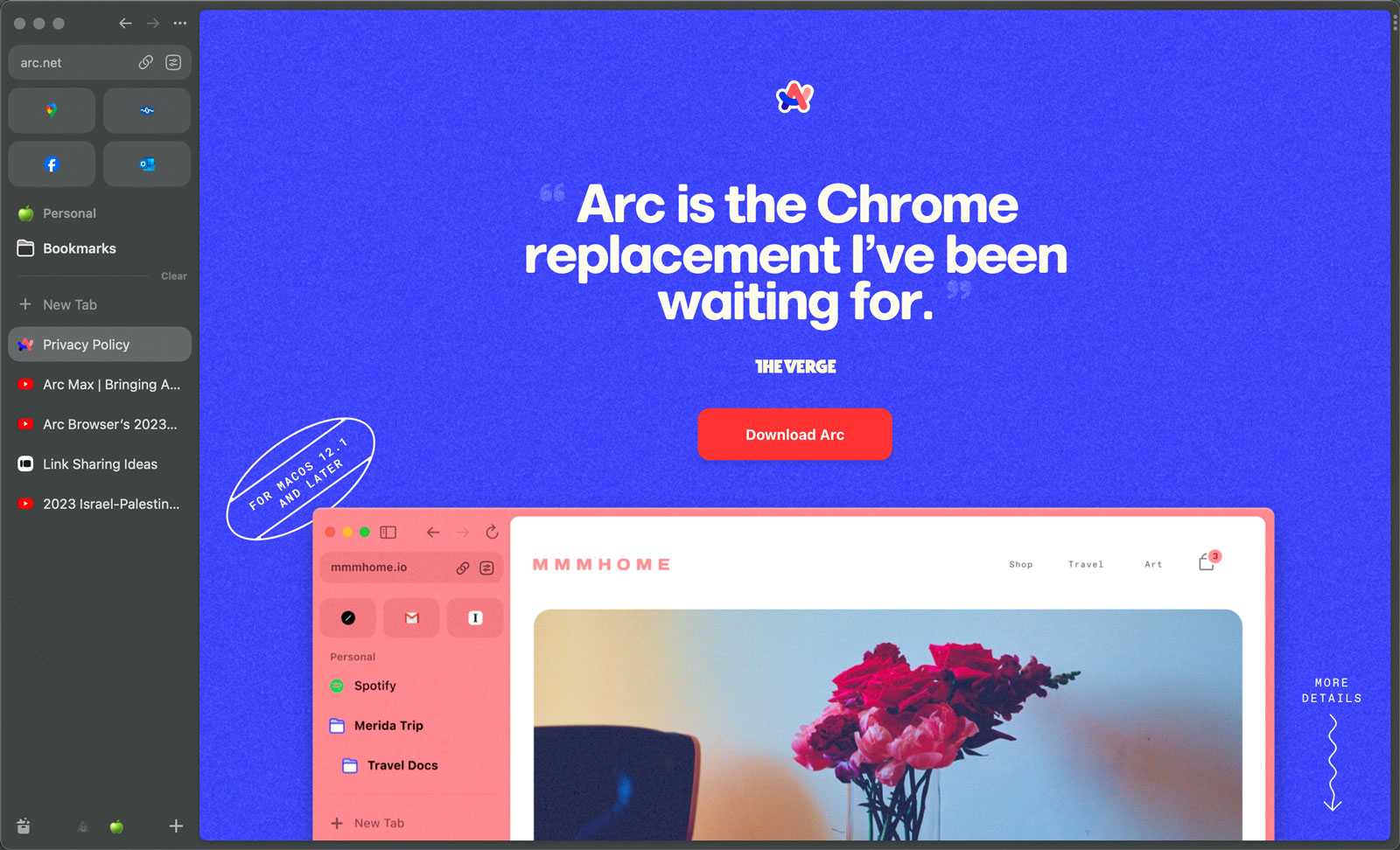試試看嘛——瀏覽器推薦 Arc
本篇內容:
- 工作空間和設定 Space & Profile
- 善用鍵盤快捷鍵操作更流暢
- 設定連結開啟的目標工作空間
- 團隊資訊透明、積極接觸,造就使用者對產品的信任
2022 年 12 月,Arc 還未正式對外公開發佈的時候,我就先透過朋友邀請的方式開始使用這個新瀏覽器,至今已使用快滿一年。2023 年 7 月 25 日,Arc 正式公開,不需邀請碼,所有人都可以免費下載,但目前只有 Mac 和 iphone 版本,Windows 的版本正在努力開發中。
公司名稱很直接,就叫做The Browser Company,致力於創造市面上最好用的瀏覽器。他們認為,人們每天花很多時間使用瀏覽器,但卻沒有人在乎它夠不夠好,因此想要創造一個滿意的產品。

註冊使用時獲得的標章

為什麼我們要在意瀏覽器?
說說幾個我自己很喜歡 Arc 的地方:
...
工作空間和設定 Space & Profile
Space 和 Profile 是 Arc 最大的特色之一,這也是轉換到 Arc 初期,最需要適應的操作習慣。可以先透過以下兩個影片,快速理解 Space 和 Profile 的功能,以及如何實際應用。
- 區分登入狀態、Cookies 紀錄、搜尋歷史、擴充功能
Space 可以簡單理解成工作空間,通常會搭配 Profile 一起使用(Profile 我有點不知道如何翻譯比較適合,類似設定的概念)可以將瀏覽歷史、cookies、登入狀態、搜尋紀錄、擴充功能、開啟的分頁等等分開。
比如工作上常造訪的網頁可能是公司帳號的 email、行事曆、相關頁面,不會是個人帳號的社群或 Youtube、Netflix 等頁面,透過工作空間的設定,可以將網頁清楚分開,不會在工作用的分頁中參雜個人正在看的資訊。
假如你也是分頁開很多的人,或許曾經遇過下列這個狀態:無論在工作或者個人生活中,與人討論事情,要移動到欲討論的頁面時,在分頁點來點去才找到,中間可能閃過水電費帳單查詢頁面、個人銀行帳戶、有興趣進一步了解的音樂節資訊、關注的新聞議題、內容農場文章等,雖然只有短暫不到一秒,但那個瞬間就足夠讓人認識你的其他事了。
假如我瞥見同事正在查看「月經沒來怎麼辦」的文章,我可能會覺得她是不是懷孕或是內分泌有狀況。
假如我瞥見不是很熟的朋友的電費帳單,偷看到他們的數字,覺得:哎唷他家好享受啊夏天開冷氣可以吹到三萬塊!
假如閃過一個遊行活動的相關頁面,可能會默默在心底替對方貼上一個標籤。
短暫 0.5 秒,某種程度就透露了個人的私生活。
認真說起來這也不是多嚴重的事情,只是我個人蠻在意隱私空間,這些閃爍的短暫時刻,會讓我感到有一點點不自在,如果你也是這樣的人,Space 加上 profile 的設定就很適合你。

除此之外,連登入狀態、cookie、搜尋紀錄、擴充功能等也會被完整切開,再也不需要先登出再登入 email 帳號。
可以把 space 想像成一個存在於網路的個人分身:工作的我、耍廢的我、兼職的我等等。
工作時的我會做的事情、需要的工具、常瀏覽的網頁,通通集中在代表工作的我;個人生活的所有社群、影音等,通通集中在私生活的我。如果有其他面向需求,可以依興趣或技能再分出作為新手媽媽、演員、食譜、動漫、象棋等工作空間,只要在 sidebar 上以雙指左右滑動,就可以快速切換工作空間,切換角色。
比較麻煩的是每當剛建立新的工作空間時,一些通用的功能都得重複設定。像我無論在哪個工作空間,都需要螢幕截圖的擴充功能,有幾個工作空間,就得重複幾次下載同個擴充功能的動作。
- 客製化工作空間
除了實際功能的區分,也可以在外觀上做不同設定。
首先是為這個空間命名,並選一個代表性的 icon。下圖左下方的 icon 就是我為目前已經建立的兩個 space icon,左邊是工作用,中間青蘋果是個人空間。(右邊的點點代表我正創建中的新空間)
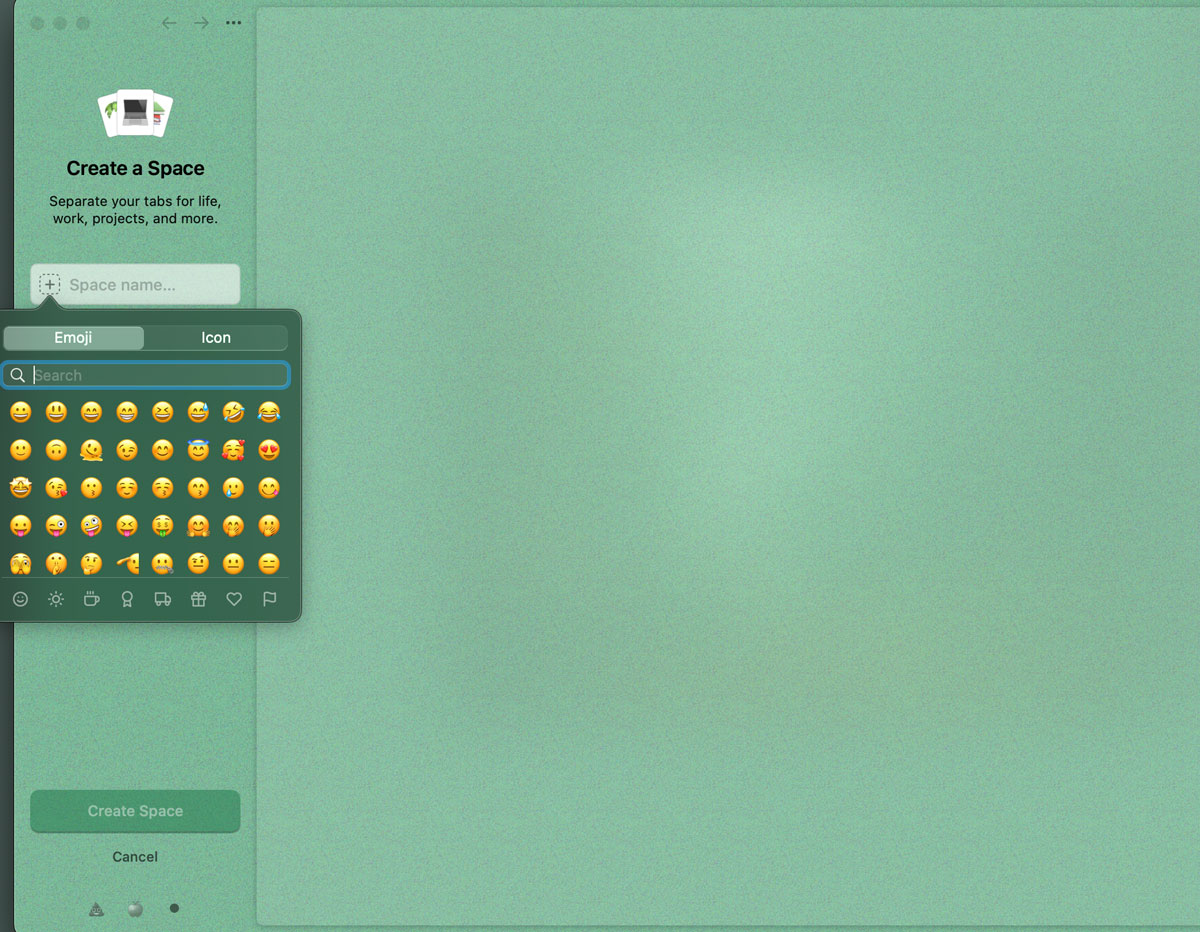
接著可以指定該空間要套用哪個 profile 設定,即登入狀態、cookies、搜尋紀錄等。
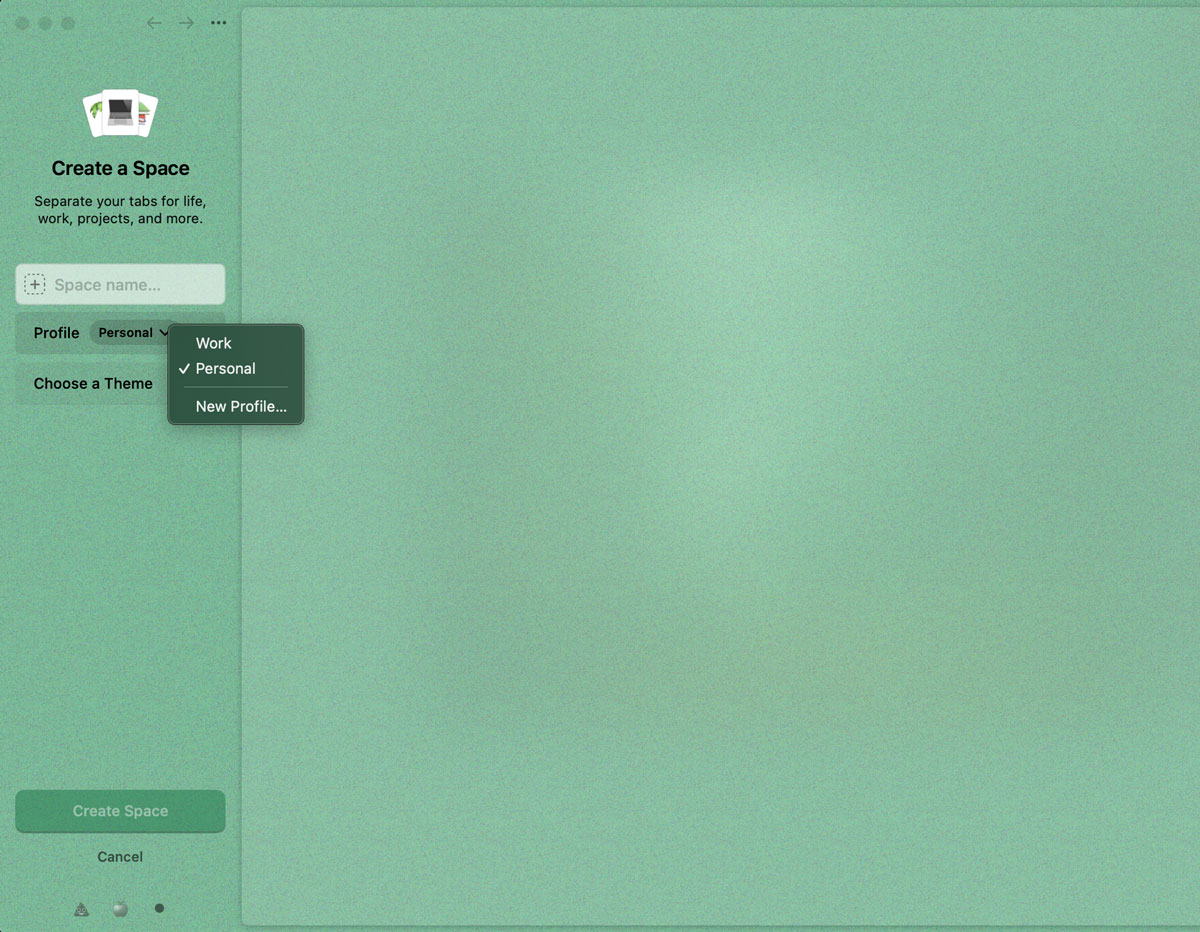
當然一定要有的是外觀,包含主題顏色、亮暗模式、色彩亮度、是否加入噪點等,可以調整自己喜歡的外觀,日後也可以在側欄 side bar 上按右鍵修改。
透過外觀的設定,在切換工作空間時,可直覺性的透過視覺更換,快速判斷目前所在的工作空間。
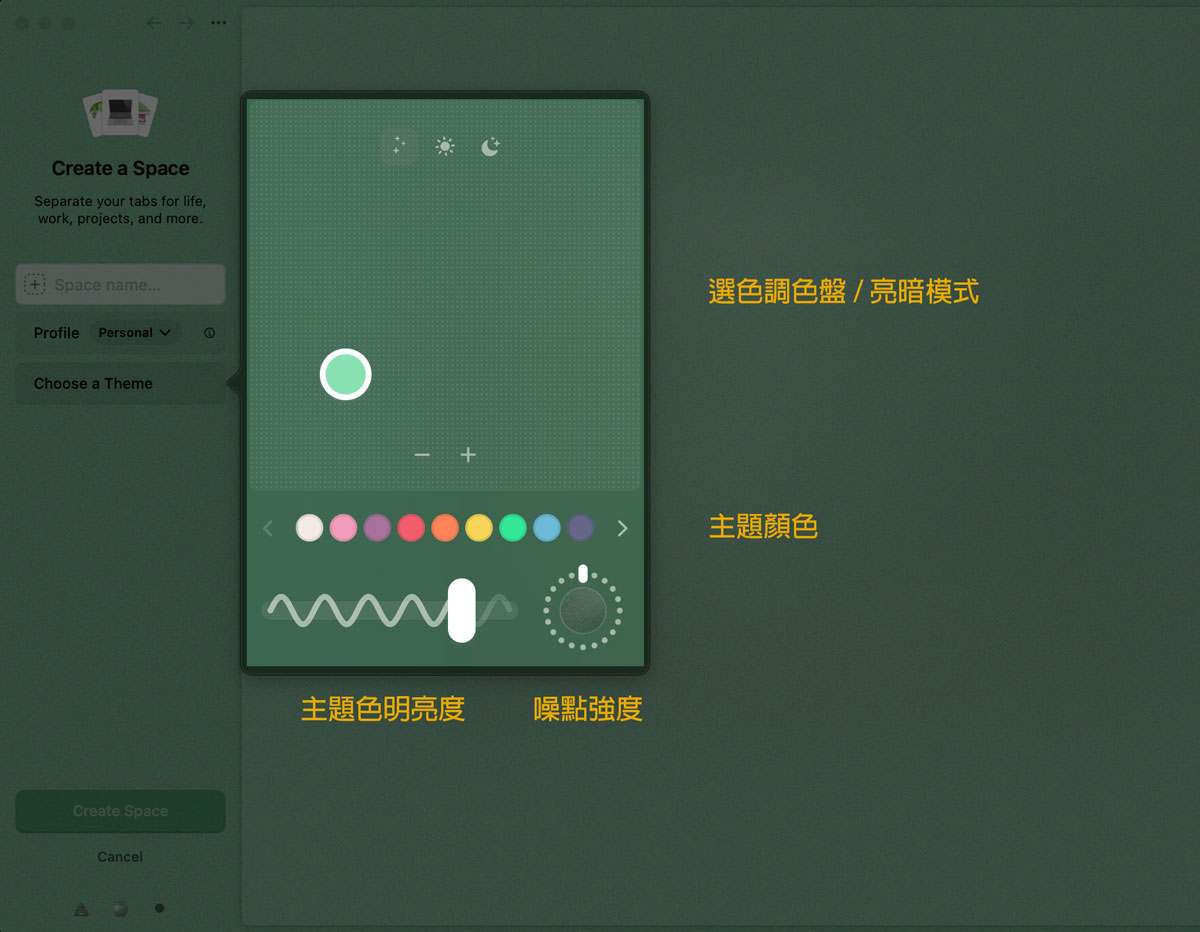
...
善用鍵盤快捷鍵,操作更流暢
先自首,快捷鍵這件事在其他瀏覽器也有,之前我都不知道他有這麼好用,直到使用 Arc 才開始學習,所以這並不是 Arc 獨有的。
但自從在 Arc 開始比較常使用快捷功能後,我覺得這一點對於 MacBook 操作者非常友善。Mac 的觸控板十分強大,多點控處的功能幾乎可以完成所有事情,可以不需要再外接滑鼠,我甚至可以只用觸控板操作 Photoshop,去背也沒有問題,雙手會一直在鍵盤的熱門使用範圍附近活動。
- Cmd+T:呼叫命令列,開新分頁、執行瀏覽器功能
當我要開新分頁,只要按下 cmd+t 就可以輸入關鍵字直接搜尋,不需要再將目光滑到視窗上方 → 找到分頁們的最尾端 → 在網址列直接輸入關鍵字,或是先抵達搜尋引擎首頁再輸入。
意思是,每次使用的分頁隊伍長度不一樣,有時很少,有時很多,「+」的位置不會每次都在同一個地方。有點像排一場熱門活動一樣,要先找到站在尾端舉牌的工作人員。
輸入關鍵字的同時,如果有正在使用的相關分頁,或是常訪問的網頁,也會優先顯示在最上面。
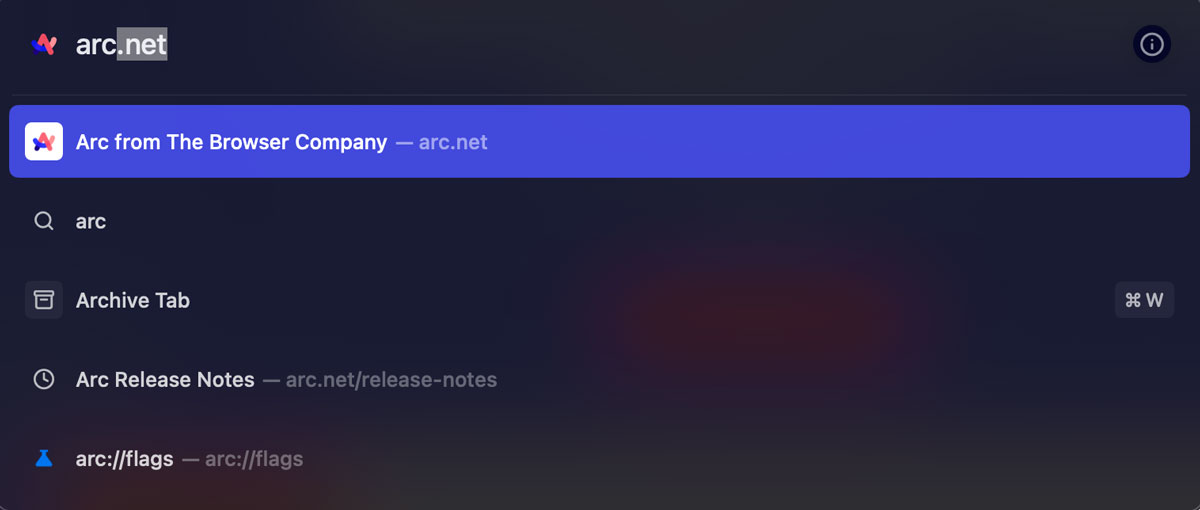
Cmd+T 的命令列不僅可以搜尋關鍵字,也可以快速執行一些瀏覽器本身的功能,也就是工具列的內容,需要稍微記一下分類路徑,詳情可以參考官方文件的說明
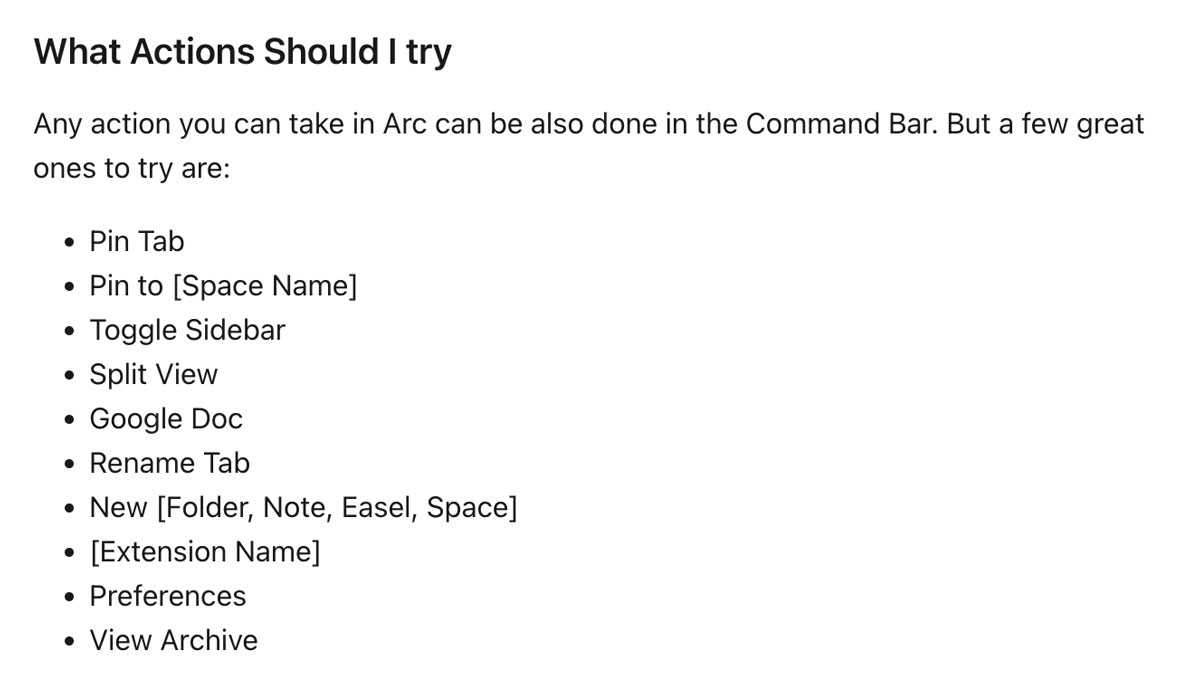
- Cmd+W:關閉視窗
喜歡的理由跟前一項一樣,視線不用再去找到這個分頁在分頁列的位置,再動手點掉。
我注意到身邊不少人把分頁功能都當成「稍後再看」,當下沒想看著的就暫時放著,有一天、有一刻會回去看他(但以我自己來說機率是很少啦),分頁列擁擠到看不見標題。有這個快捷鍵,就可以立刻處理,咻!掰掰。
- Cmd+Shift+C:複製網址
看到有趣的內容想分享給適合的朋友,游標不需要移動到網址列,無論是透過鍵盤全選後複製,或是以游標選取後按再下複製,都不需要移動游標到網址列。噢,有夠方便。這種流暢感用過一次之後就再也無法回去了。
更棒的是,很多電子信或連結會帶有 utm 追蹤碼,廣告商需要追蹤連結點擊的成效,如果使用者透過這樣的網址進入頁面,在複製網址的同時,Arc 會聰明的幫忙移除這些追蹤用的數字,給朋友的連結就會是乾乾淨淨的原始網址,也不會造成對話框出現長到不行的英數組合,形成長網址攻擊 (゚ Д ゚)< ============O))

複製連結

複製連結同時移除追蹤碼
- Cmd+S:可摺疊側欄 Side Bar
在轉換到 Arc 之前,我已經先從 Chrome 跳槽 Edge 一陣子,Edge 即有讓分頁列顯示在左側的選項,因此我對於這個排版不算陌生。Edge 雖然也有收合側欄的功能,但 Arc 的迷人之處就在於它的完整收合,只要按下 cmd+S 就能輕鬆開關側欄,當需要大一點的閱讀範圍,就能迅速收起。
而這個功能在具有儲存功能的網頁時,比如使用瀏覽器開啟雲端檔案,就需要多按一次才會執行,第一次的 Cmd+S 會執行文件的儲存功能,但別擔心,Arc 會在右上角貼心提醒你。
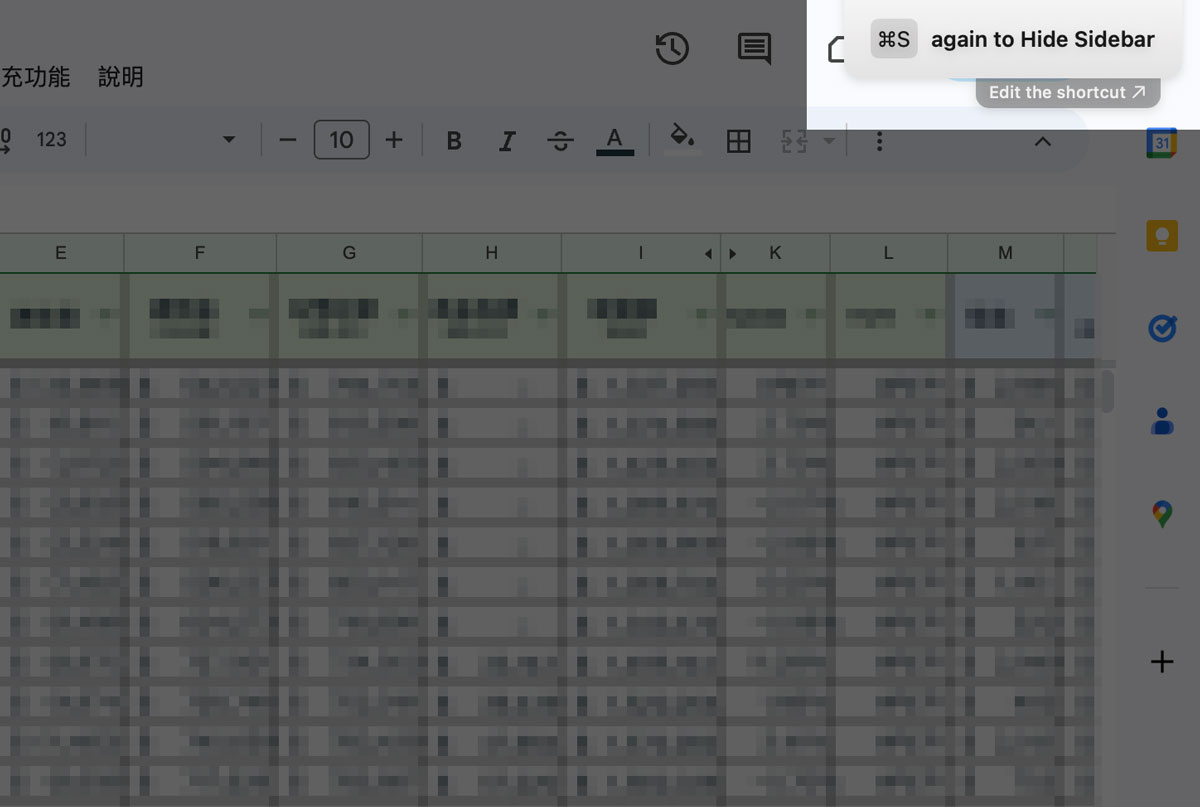
Arc 把快捷鍵使用到非常極致,除了上述我最常用的四個功能外,還有很多、很多,並且都可以改成自己習慣的手勢,若能靈活運用,在操作過程會非常流暢,好到你忘記其實是要先點這邊再按那個。
不是有人說好的體驗設計就是讓你幾乎感受不到他的存在嗎 🙂

其他快捷鍵

其他快捷鍵

其他快捷鍵

其他快捷鍵
...
設定連結開啟的目標工作空間
建立好工作空間和 profile 設定後,就可以指定連結開啟的空間位置,不論在哪個空間點選連結,只要網址符合設定條件,就會在指定的工作空間開啟。
當我指定網址包含 instagram、facebook、youtube、twitter 等關鍵字時,只能在 personal 的空間開啟,因為我希望將個人生活帳號與工作分開。
當我指定網址包含 meet.google.com 的時候,就在我最近使用的空間開啟。有時候會用 google meet 開工作會議,參與一些線上活動,工作和個人生活都可能用到,所以我不特別指定開啟空間。
這也很適合有內網、公司專屬空間的情況,可以設定在工作的空間開啟包含特定關鍵字的網址,減少登入或認證等動作。
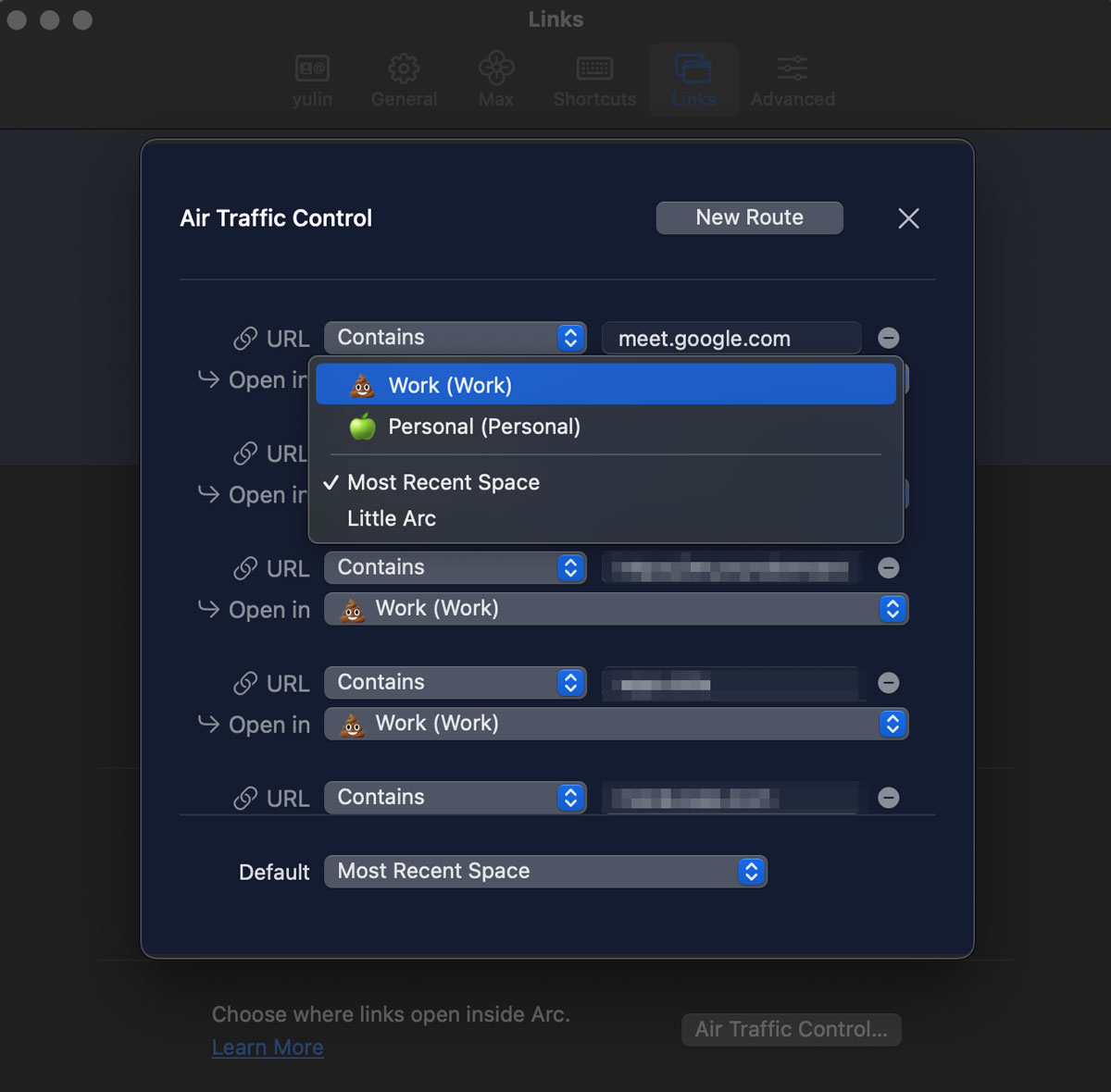
...
團隊資訊透明、積極接觸,造就使用者對產品的信任
除了具體功能以外,這是我個人最最最最最喜歡 Arc 的一點。
- 開發進度透明,連 bug 處理進度都會報告
在尚未公開的封測時期,大約每兩週會有一次小更新,隨著每一次更新,都會釋出一份更新筆記,告訴使用者這次更新的內容、開發進度等,團隊現況非常透明的讓使用者知道。
此外,開發團隊也鼓勵使用者回報 bug,每隔一段時間,就會在更新筆記裡看到「你們的意見很重要!」。
筆記最後會條列出正在處理的 bug 進度。如果比想像中棘手,也會很誠實的說明「我們碰到了一些狀況,要再請大家稍等啊」。
像是下方右側圖片,可以看到第一點的 Spring 被劃掉改成 Summer,告訴使用者改善進度比預期的晚了一些,他大可以直接刪去改寫,但卻選擇保留前一次寫下的 Spring,這麼小的細節,也保留給使用者知的權利。

bug處理進度

bug處理進度
- 積極聆聽使用者意見
在產品開發過程中,使用者的情緒反饋是最需要優先被處理的項目之一。
要改變使用者過去使用競品的習慣、接受新產品,很容易出現不愉快的摩擦,如果找不到解決方法,好不容易吸引上門試用的使用者很容易就會放棄,無論問題是否可以立即解決,情緒如果能得到紓解,就能提升使用者留下的意願,開發團隊在每一次的更新筆記中,保留很大的一塊空間給這個功能,這樣的排版可以大大提升資訊被看到的機會。

更新筆記中,Arc希望聽見使用者的回饋

需要任何技術支援,請來這邊
最近(2023 年 10 月),團隊邀請大家填寫一份關於「傳送或接收他人分享連結時希望有的功能」的問卷。絕對不是只有複製貼上這麼簡單!他們想得遠遠超過我認為我需要的,我想這就是一個有熱情、具挑戰精神的創新團隊,會想出來的選項吧。

新功能開發實作的問卷調查

- 積極聆聽使用者意見
更新筆記中,會由該功能的負責人署名寫下簡短的兩句話,功能教學影片也會由相關負責人親自錄製說明。看到真實角色現身,會拉近使用者與團隊的距離,也會有種熟識的感覺。讓人隔著網路也可以感受到背後確實存在著一群積極的開發者,正在為了各個功能傷腦筋。我覺得這是非常加分的小細節!
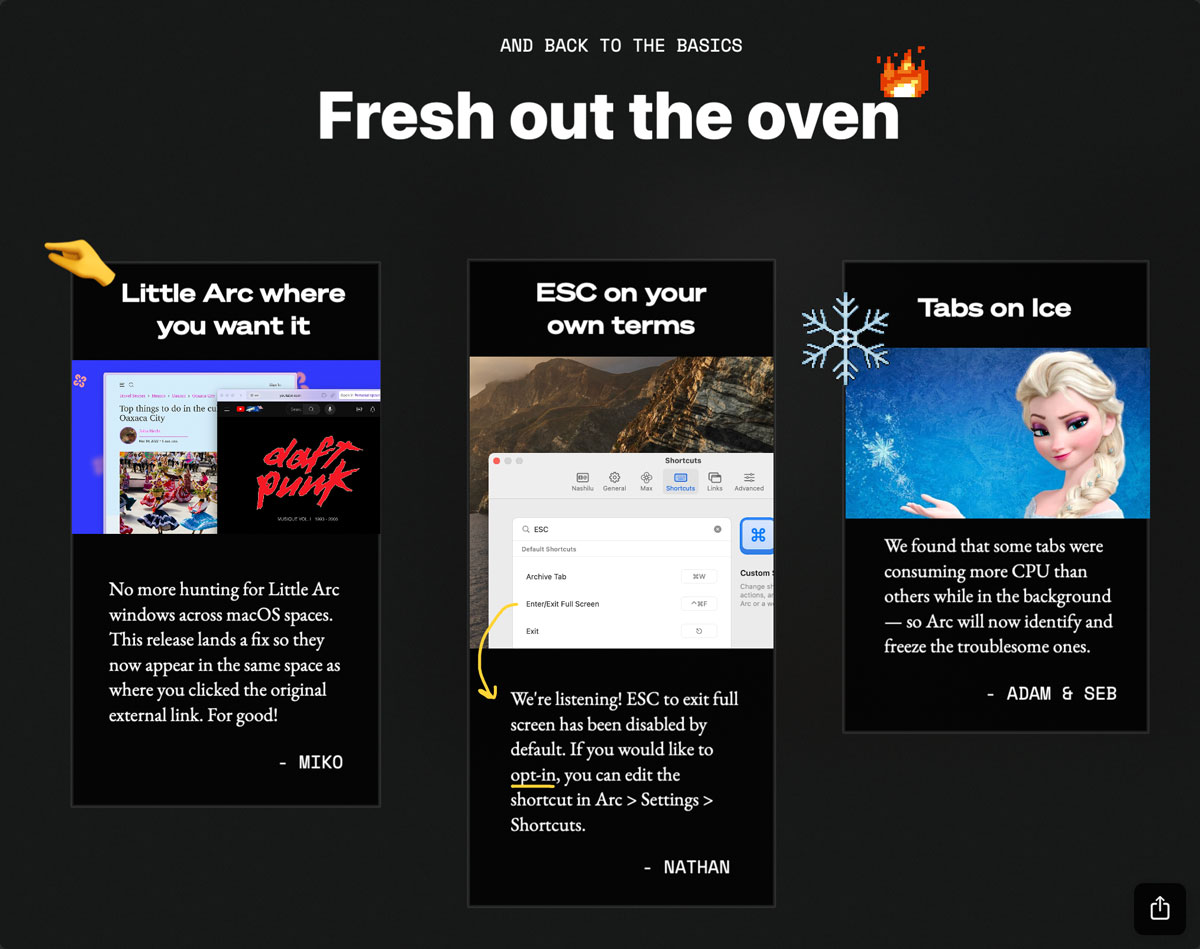
- 聯絡管道
使用者與團隊唯一的聯繫方式就是透過網路,依據功能別不同,團隊分別建立不同的社群管道,例如官方 youtube 頻道、公司(The Browser Company)社群、產品(Arc)社群、官網、行銷用的 tiktok 等,讓使用者知道什麼時候要去哪個管道找相關資訊。
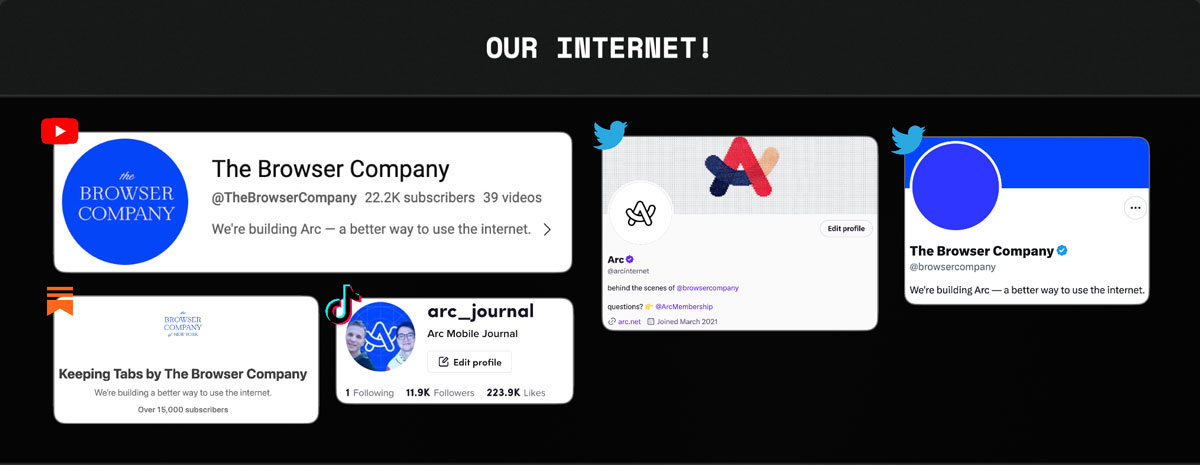
...
Arc Max - 結合 AI 人工智慧
說到將 AI 引入瀏覽器的這版大更新,團隊也給予我意想不到的創新,不只停留於文字輸入、你問我答,他們一共替使用者想到五種加分的使用情境:
- 游標停在搜尋結果連結上,自動產生頁面的圖文簡述
- 將分頁移動到 pinned 區域時,智慧產生成簡短易懂的名稱
- 有些下載檔案的檔名可能是亂碼,AI 會在下載完成的同時,將檔名自動換成有意義的文字
- 在頁面中請 AI 給予頁面的簡述,或者問他頁面的問題——這個用法就比較像原始的 ChatGPT 操作方式,適合用在內容很長、想迅速找到答案或關鍵重點的狀況
- 讓 ChatGPT 住進 Arc 的命令列 command bar: Cmd+T 叫出命令列,輸入 ChatGPT 並按下 Tab 鍵,可以直接在命令列輸入想問的問題,不需要先抵達 ChatGPT 的頁面。
這裡也有 Arc 於 2023 年發表大會直播上,介紹 Max 功能的影片。
順帶一提,也可以從這支影片看出團隊的創意與活潑,用新聞台一對一採訪的方式,讓負責人報告產品目前的狀態與更新。
...
以上簡短分享了我在 Arc 中最喜歡的功能,除了表面的操作功能外,還有很多效能、資源上的優勢,其他還有一些實用方便的功能,例如:
- 將瀏覽器分割成左右/上下畫面,方便比較或收集資料
- 一定時間後自動封存頁面避免分頁列過長
- 不會被封存的固定頁面
- 小視窗(little Arc)的應用
- 離開當前頁面時,正在播放的影片縮小在螢幕下方
- 客製化部分網頁的 CSS 外觀樣式,並且有分享交流的平台,可直接使用他人設定好的外觀
一般的產品公司,與市場的聲音總是有段距離,不是很確定消費者/使用者的使用感受、需求,只能透過大數據判斷(猜測?)使用者可能的想法。大家都說經營社群帳號可以更貼近消費者,除了有趣的梗圖和行銷外,好像比較少看到因為經營社群而更了解使用者在想什麼的案例。(可能也是我關注的對象不夠廣)
負責人透過文字或影像親自說明、定期寄送電子信、使用平易近人的語言(而不是宣布式般上對下的冰冷文字)、分享遇到的難關與挑戰等,種種細節讓我對團隊產生信任感,對產品感到安心,相信產品是可靠的。他們不僅想到我沒想過的可能性,如果遇上任何問題,我也知道他們會聆聽。就像是 podcast 聽久了,會覺得我跟主持人好親近好熟悉的感覺。這麼可愛認真的團隊,加上產品本身真的很不錯,好難不喜歡啊。
總之,非常推薦嘗試使用看看,部分功能確實和過去使用習慣不同,需要一段時間適應,尤其是書籤(我的最愛),因為版面規劃的關係,書籤排序可能會需要調整。不過一段時間熟悉之後,就會漸漸瞭解到這些功能的方便性。就像 iPhone 一樣,產品本身具有許多聰明的設計,我們要做的是花一些時間學習、認識,然後應用,這樣才能發揮他們的價值,也才能真正成為替我們生活加分的生產力工具。
Arc 是免費的喔,Arc Max 也是!一直好在意他們要怎麼賺錢 (́◉◞౪◟◉‵)
Arc 使用 chromium 為基礎,預設搜尋引擎為 Google,擴充功能都可以使用
Arc 也有手機版,會同步電腦與手機的頁面開啟狀態
說了這麼多,好像一直沒有展示 Arc 完整的長相,最後來瞧一瞧: